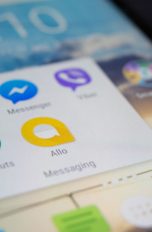Der Mac ist Ihr ständiger Begleiter. Ob beruflich oder privat: Wenn Sie produktiv oder kreativ sind, der Computer kommt immer zum Einsatz. Viele Daten, die Sie auf dem Mac hinterlassen, sind deshalb vertraulich und sollten nicht in die falschen Hände geraten. Im Vergleich zum Windows-PC gelten die Macs zwar als gut geschützt gegen Angreifer und Schadsoftware, doch Hacker und Datendiebe machen auch vor dem Apple-System nicht halt. UPDATED verrät Ihnen, welche Tipps Sie zum Viren- und Datenschutz befolgen sollten, damit das macOS-Betriebssystem so gut wie möglich abgesichert ist.
- Regelmäßige Updates auf dem Mac durchführen
- Passwort und Bildschirmsperre auf dem Mac einrichten
- Firewall auf dem Mac einschalten
- Festplatte des Mac mit FileVault verschlüsseln
- Virenscanner auf dem Mac installieren
Regelmäßige Updates auf dem Mac durchführen
Das macOS Betriebssystem ist von Haus aus mit diversen Sicherheitselementen ausgestattet, die es Angreifern schwer machen, Daten zu klauen oder den Computer mit Malware zu infizieren. Damit macOS auch immer auf den aktuellsten Stand ist, empfiehlt es sich, umgehend Updates durchzuführen, sobald diese zur Verfügung stehen. Diese beseitigten in der Vergangenheit regelmäßig Systemfehler oder Sicherheitslücken.
Über die Verfügbarkeit neuer Updates werden Sie per Benachrichtigung informiert. In den Systemeinstellungen > App Store können Sie festlegen, dass der Mac Updates automatisch herunterlädt und installiert. Auf diese Weise werden Schwachstellen so schnell wie möglich behoben. Die meisten Macs aus dem Jahr 2009 und neuere Modelle können auf das aktuelle Betriebssystem macOS Sierra aktualisiert werden.
Passwort und Bildschirmsperre auf dem Mac einrichten
Sie können den Zugriff anderer Personen auf Ihren Mac einschränken, indem Sie ein Passwort festlegen und der Bildschirm nach längerer Inaktivität gesperrt wird. Die wichtigsten Einstellungsmöglichkeiten zum Schutz Ihrer Daten und der Privatsphäre fasst Apple in den Systemeinstellungen unter dem Punkt Sicherheit zusammen. Gehen Sie wie folgt vor:
- Klicken Sie dort zunächst auf Allgemein und legen Sie hier im ersten Schritt ein Kennwort fest, das beim Anmelden an den Mac eingegeben werden muss.
- Aktivieren Sie dann die Kontrollbox bei Kennwort erforderlich. Dort stellen Sie ein, wie lange der Mac im Ruhezustand verbringen kann, ohne dass im Anschluss das Kennwort abgefragt wird. Mit der sichersten Einstellung Sofort wird bei jedem Reaktivieren eine Passwort-Eingabe gefordert.
- Deaktivieren Sie das Häkchen in der nächsten Kontrollbox Mitteilungen bei gesperrtem Bildschirm anzeigen. So poppen während des Ruhezustandes keine neuen Nachrichten auf, die für fremde Augen nicht gedacht sind.
Firewall auf dem Mac einschalten
macOS bietet Ihnen über die Updates hinaus weitere Möglichkeiten, um Ihre Daten so sicher wie möglich zu halten. Eine davon ist die Aktivierung einer Firewall, um zu verhindern, dass andere Geräte auf Dienste auf dem Mac zugreifen. Diese ist vor allem für MacBooks wichtig, mit denen Sie sich auch in fremden Netzwerken aufhalten. So gehen Sie vor:
- Die Einstellung für die Firewall finden Sie unter Systemeinstellungen > Sicherheit > Firewall.
- Entsperren Sie das Fenster, indem Sie auf das Schloss in der linken unteren Ecke klicken.
- Geben Sie Benutzernamen und Ihr Passwort ein.
- Klicken Sie auf Firewall aktivieren.
Sie sollten allerdings beachten, dass nachträglich installierte Software mitunter durch die Firewall blockiert wird. Um das zu umgehen, stimmen Sie bei der Installation eines neuen Programms einer Ausnahmeregelung zu, die bei der ersten Ausführung abgefragt wird. Bei bereits installierten Anwendungen können Sie die Ausnahmeregelung auch unter dem Pfad Firewall Optionen > Programme hinzufügen vornehmen.
Eine weitere Konfiguration, die Sie unter Firewall Optionen vornehmen können, ist Tarnmodus aktivieren. Dieser macht Ihr MacBook in öffentlichen Netzen wie im Café praktisch unsichtbar, da es nicht mehr auf unerwartete Anfragen wie Internet Protokolle reagiert.
Festplatte des Mac mit FileVault verschlüsseln
Mit nur wenigen Klicks können Sie die Festplatte Ihres Mac mit FileVault gegen den Zugriff Unbefugter schützen, indem Sie Ihren gesamten Benutzerordner verschlüsseln. Das gilt auch für den Fall, dass jemand die Festplatte ausbaut – solange der Eindringling das Anmeldepasswort nicht kennt. Dieses ist Pflicht, sobald Sie FileVault nutzen. Sie sollten es also in keinem Fall irgendwo auf dem Mac hinterlegt haben. Gehen Sie wie folgt vor:
- Folgen Sie dem Pfad Systemeinstellungen > Sicherheit > FileVault. Klicken Sie dort auf den Button FileVault aktivieren.
- Starten Sie Ihren Mac neu und schließen Sie ihn an das Stromnetz an. Die Festplatte wird jetzt automatisch verschlüsselt. Dieser Prozess läuft im Hintergrund ab und nimmt einige Zeit in Anspruch. Neue Daten werden automatisch geschützt.
Kindersicherung auf dem Mac aktivieren
Wenn der Nachwuchs Ihren Mac ebenfalls nutzt, ist es sinnvoll, die Kindersicherung zu aktivieren. Mit dieser können Sie Zeitbeschränkungen festlegen sowie Webseiten und Webshops sperren. Dafür erstellen Sie für Ihr Kind ein eigenes Konto.
- Wählen Sie Systemeinstellungen > Benutzer & Gruppen > Hinzufügen > Neuer Account > Verwaltet durch die Kindersicherung.
- Jetzt können Sie den Namen des Kindes als Benutzernamen eingeben.
- Klicken Sie abschließend auf Benutzer erstellen.
- In einem weiteren Schritt ist es erforderlich, unter dem Pfad Systemeinstellungen > Kindersicherung das Konto des Kindes zu aktivieren. Jetzt können Sie in diesem Menü die Beschränkungen für den Account festlegen.
Für weitere Informationen lesen Sie auch den Ratgeber “Mac kindersicher machen unter MacOS Sierra”.
Virenscanner auf dem Mac installieren
Der Mac war in der Vergangenheit weniger anfällig für Viren und Malware als ein Windows-PC. Ein Grund für die hohe Sicherheit ist Apples Gatekeeper. Er verhindert die Installation von potenziell schädlichen Tools und Programmen.
Dennoch sind auch Besitzer von Apples MacOS mit einem Virenschutz gut beraten, da auch schon Schadprogramme mit gültigem Apple-Zertifikat aufgetaucht sind, die nicht von der internen Schutzlösung erkannt wurden. Nahezu alle großen Hersteller stellen ihre Virenscanner auch in einer entsprechenden Version für den Mac bereit.
In einem unabhängigen Test für das aktuelle Betriebssystem OS Sierra haben sich unter anderen diese zwei kostenlose Security-Programme bewährt:
Beide erkannten alle 31 Schädlinge. Zudem schlug keines der Programme Fehlalarm. Wird auch die Systemlast mit einbezogen, war das kostenpflichtige Antivirenprogramm Sentinel SentinelOne 1.8.2 am besten.
Auch beim Mac sollten Sie Vorsicht walten lassen
Wer von den Sicherheitsangeboten des Mac-Betriebssystems Gebrauch macht, hat bereits einen guten Schutz – vor allem im Vergleich zu Windows-Rechnern. Dennoch sollten Sie das Thema Datensicherheit auch unter macOS Sierra nicht unterschätzen. Vor allem, wenn Sie viel im Netz unterwegs sind, sollten Sie Anwendungen von Drittanbietern in Betracht ziehen. Nur auf diesem Wege lässt sich auch das gesamte System auf Viren scannen.
Disclaimer Die OTTO (GmbH & Co KG) übernimmt keine Gewähr für die Richtigkeit, Aktualität, Vollständigkeit, Wirksamkeit und Unbedenklichkeit der auf updated.de zur Verfügung gestellten Informationen und Empfehlungen. Es wird ausdrücklich darauf hingewiesen, dass die offiziellen Herstellervorgaben vorrangig vor allen anderen Informationen und Empfehlungen zu beachten sind und nur diese eine sichere und ordnungsgemäße Nutzung der jeweiligen Kaufgegenstände gewährleisten können.